最新整理小米路由器怎么设置微信好友免密码一键上网
小米路由青春版怎么设置详细教程

小米路由青春版怎么设置详细教程导读:我根据大家的需要整理了一份关于《小米路由青春版怎么设置详细教程》的内容,具体内容:路由器(Router),是连接因特网中各局域网、广域网的设备,它会根据信道的情况自动选择和设定路由,以最佳路径,按前后顺序发送信号。
小米推出了全新的路由器——小米...路由器(Router),是连接因特网中各局域网、广域网的设备,它会根据信道的情况自动选择和设定路由,以最佳路径,按前后顺序发送信号。
小米推出了全新的路由器——小米路由器青春版,该款路由器不仅体积小巧,同时还支持移动电源供电,那么,小米路由青春版怎么设置使用呢?针对此问题,本文就为大家图文介绍米路由器青春版设置教程开启全新的小米路由器青春版设置,只需三步:一、连接电源和网线将电源适配器连接小米路由器青春版,并插入电源,然后将外网网线加入路由器的WAN端口。
小米路由器青春版安装注:外网网线另外一段连接光猫、ADSL猫、家ring网关,如果没有上述设备,则直接将入网的网线插入路由器WAN端口。
二、连接Wifi无线网络开启智能手机/平板电脑或者笔记本等无线设备的Wifi功能,然后搜索连接到一个名称为xiaomi_XXX的无线网络,接下来按照提示完成路由器设置。
三、也可以通过手机APP或者在浏览器中打开192.168.31.1设置密码,APP可以通过扫描二维码或者前往小米路由器官网下载。
【手机设置小米路由器青春版图文教程】简单来说,小米路由器青春版设置只需要三步,不过很多网友可能还是看不太明白,下面脚本之家我详细介绍下操作步骤,我以笔记本设置为例。
1、将小米路由器青春版连接安装好之后,点击笔记本右下角的无线图标,然后找到一个以Xiaomi_xxx_xxxx为名的Wifi无线网络。
小米路由器安装并连接好电源后,第一次开机会自动创建一个这样的WiFi名称无线网络,直接点击就可连接,无需输入密码,如下图所示。
2、成功连接Xiaomi_xxx无线网络之后会自动使用默认浏览器打开小米路由器的后台主页,接下来按照提示完成设置,首先是点击"同意,继续",如下图所示。
tp路由器微信连wifi的设置方法

tp路由器微信连wifi的设置方法tp路由器始终致力于为大众提供最便利的本地局域网络互联和Internet接入手段,为大众在生活、工作、娱乐上日益增长的网络使用需求,提供高品质、高性能价格比的全面设备解决方案,那么你知道tp路由器微信连接wifi的设置方法吗?下面是店铺整理的一些关于tp路由器微信连wifi的相关资料,供你参考。
tp路由器微信连wifi的设置方法微信连Wi-Fi是微信推出的快速连接Wi-Fi热点的功能。
商家的无线路由器启用微信连Wi-Fi后,顾客无需输入繁琐的Wi-Fi密码,只需启用微信客户端即可实现一键上网。
第一步、微信公众平台设置您需要有微信公众号,以订阅号为例,微信后台设置如下。
1、添加设备登录微信公众平台,打开“微信连Wi-Fi”功能插件,进入设备管理 >> 添加设备,如下。
注意。
网络名称(SSID)即后续在路由器中设置的无线名称。
2、获取门店Wi-Fi信息点击添加后,生成门店Wi-Fi信息,请记录所有内容,点击下一步。
可使用手机扫描二维码成为Wi-Fi管理员,点击完成,完成设备添加。
第二步、无线路由器设置1、无线信号设置登录路由器管理界面,点击无线设置 >> 无线网络设置 >> 基本设置,SSID设置为微信公众平台中设置的无线名称,信号为不加密。
如下图。
2、微信公众号信息设置点击认证管理 >> 认证设置 >> 微信连WiFi,在微信公众号信息设置中填写在微信公众平台获取的门店Wi-Fi信息,如下图。
3、认证页面设置进行认证页面相关设置,如下图。
第三步、微信连wifi上网体验1、连接无线信号无线终端(手机)连接门店无线信号。
2、点击“一键打开微信连Wi-Fi”手机浏览器跳出认证页面(部分Android手机需要打开浏览器),点击一键打开微信连Wi-Fi 。
3、点击“立即连接”点击立即连接后,无线终端就可以成功连接Wi-Fi。
小米路由器MINI设置教程帖
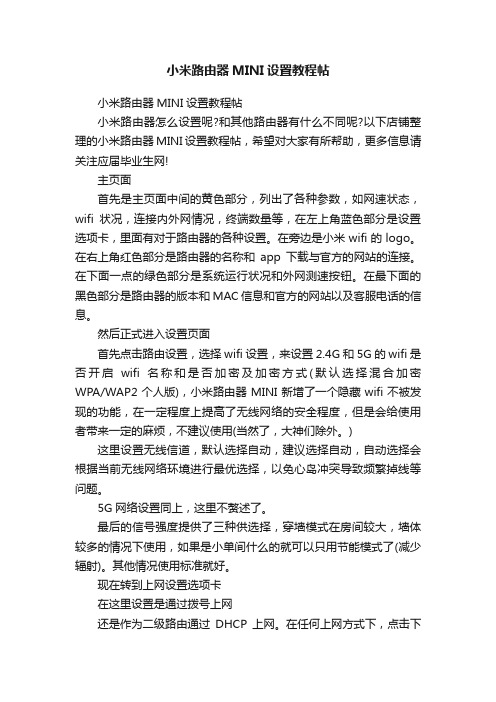
小米路由器MINI设置教程帖小米路由器MINI设置教程帖小米路由器怎么设置呢?和其他路由器有什么不同呢?以下店铺整理的小米路由器MINI设置教程帖,希望对大家有所帮助,更多信息请关注应届毕业生网!主页面首先是主页面中间的黄色部分,列出了各种参数,如网速状态,wifi状况,连接内外网情况,终端数量等,在左上角蓝色部分是设置选项卡,里面有对于路由器的各种设置。
在旁边是小米wifi的logo。
在右上角红色部分是路由器的名称和app下载与官方的网站的连接。
在下面一点的绿色部分是系统运行状况和外网测速按钮。
在最下面的黑色部分是路由器的版本和MAC信息和官方的网站以及客服电话的信息。
然后正式进入设置页面首先点击路由设置,选择wifi设置,来设置2.4G和5G的wifi是否开启wifi名称和是否加密及加密方式(默认选择混合加密WPA/WAP2个人版),小米路由器MINI新增了一个隐藏wifi不被发现的功能,在一定程度上提高了无线网络的安全程度,但是会给使用者带来一定的麻烦,不建议使用(当然了,大神们除外。
)这里设置无线信道,默认选择自动,建议选择自动,自动选择会根据当前无线网络环境进行最优选择,以免心岛冲突导致频繁掉线等问题。
5G网络设置同上,这里不赘述了。
最后的信号强度提供了三种供选择,穿墙模式在房间较大,墙体较多的情况下使用,如果是小单间什么的就可以只用节能模式了(减少辐射)。
其他情况使用标准就好。
现在转到上网设置选项卡在这里设置是通过拨号上网还是作为二级路由通过DHCP上网。
在任何上网方式下,点击下面的修改上网方式进行修改。
或者是使用网络服务商提供的静态IP上网。
ok,现在进入第三个,高级设置选项卡首先是DHCP服务是否开启,建议开启。
(给内部网络自动分配IP 地址给用户)局域网IP地址在定义了局域网管理地址同时也定义了局域网的网段。
这里是192.168.2.0网段。
MAC地址克隆的功能是在网络提供商绑定了使用者的.MAC地址限制使用者时,克隆所绑定的MAC地址,以达到多人共享使用网络的功能。
小米路由器怎么设置微信好友免密码一键上网.doc

小米路由器怎么设置微信好友免密码一键上网小米路由器怎么设置微信好友免密码一键上网路由器具有判断网络地址和选择IP路径的功能,它能在多网络互联环境中,建立灵活的连接,可用完全不同的数据分组和介质访问方法连接各种子网,家里经常有朋友来玩,每次都需要告诉朋友自己的wifi密码,他麻烦了,想要设置微信好友来到家里就自动联网,该怎么设置呢?下面我们就来看看详细的教程,需要的朋友可以参考下方法步骤1、首先路由器的固件和客户端要升级到最新版。
在客户端里打开访客网络,选择微信好友认证模式。
2、弹出提醒接入微信服务,然后选择接入,即可关注小米路由器的公众号3、好友如果使用Android 手机,选择刚才设置的访客网络,默认名字是Xiaomi_Hello_XXXX 也可以自定义。
此时弹出认证页面,点击微信好友一键上网按钮。
4、系统开始检测是否是好友,如果是微信好友,就会提示已连接成功。
5、如果好友使用的是iPhone,过程和Android 几乎一样,唯一的不同是点击微信好友一键上网按钮后,iPhone 会弹出打开微信的提示窗(Android 会不提示直接打开)。
6、朋友的手机成功连接后,小米路由器会创建一个独立的访客网络,保证了自己家我网络安全,在小米路由器APP里面可以看到朋友的手机设备图像变成了微信图像,这样就可以第一眼就能分辨是谁也方便管理,当然自己也可以给好友修改名称、清除设备认证等等权限。
相关阅读:路由器安全特性关键点由于路由器是网络中比较关键的设备,针对网络存在的各种安全隐患,路由器必须具有如下的安全特性:(1)可靠性与线路安全可靠性要求是针对故障恢复和负载能力而提出来的。
对于路由器来说,可靠性主要体现在接口故障和网络流量增大两种情况下,为此,备份是路由器不可或缺的手段之一。
当主接口出现故障时,备份接口自动投入工作,保证网络的正常运行。
当网络流量增大时,备份接口又可承当负载分担的任务。
(2)身份认证路由器中的身份认证主要包括访问路由器时的身份认证、对端路由器的身份认证和路由信息的身份认证。
微信无线路由器设置教程 微信认证无线路由器
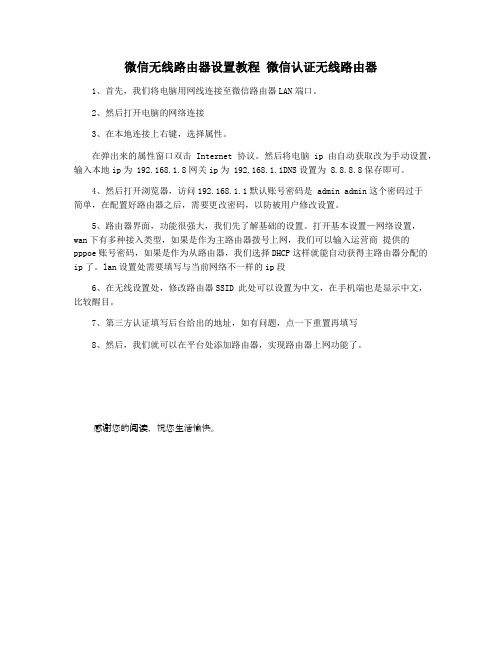
微信无线路由器设置教程微信认证无线路由器
1、首先,我们将电脑用网线连接至微信路由器LAN端口。
2、然后打开电脑的网络连接
3、在本地连接上右键,选择属性。
在弹出来的属性窗口双击 Internet 协议。
然后将电脑ip由自动获取改为手动设置,输入本地ip为 192.168.1.8网关ip为 192.168.1.1DNS设置为 8.8.8.8保存即可。
4、然后打开浏览器,访问192.168.1.1默认账号密码是 admin admin这个密码过于
简单,在配置好路由器之后,需要更改密码,以防被用户修改设置。
5、路由器界面,功能很强大,我们先了解基础的设置。
打开基本设置—网络设置,wan下有多种接入类型,如果是作为主路由器拨号上网,我们可以输入运营商提供的pppoe账号密码,如果是作为从路由器,我们选择DHCP这样就能自动获得主路由器分配的
ip了。
lan设置处需要填写与当前网络不一样的ip段
6、在无线设置处,修改路由器SSID 此处可以设置为中文,在手机端也是显示中文,比较醒目。
7、第三方认证填写后台给出的地址,如有问题,点一下重置再填写
8、然后,我们就可以在平台处添加路由器,实现路由器上网功能了。
感谢您的阅读,祝您生活愉快。
小娱wifi微信连wifi路由器配置详情

3、 选择内网白名单类型:IP和 MAC地址区分,点击添加
4、 保存&应用
基本配置
1、选择上网“协议”
2、协议选择好后:点击切换 协议
基本配置
WAN协议之静态地址设置方式
1、 设置内网”IPV4地址”需要 网管人员提供给你一个静态IP地 址。
2、 设置子网掩码,需要网管人 员提供。 3、 设置内网网关,不同的内网 有不同的网关地址,需要向网管 人员核实网关地址。 4、 设置DNS服务器,设置成与 网关地址一样的IP地址就行。 5、保存&应用
高级配置
1、 “高级”菜单下“wifidog设 置” 2、 选择“基本设置” 3、 设置“UserID”本ID号首先 要在商户自助平台创建
4、 设置“认证客户超时” 用户 不在网时间间隔,第二次连接需 要再次认证上网:建议设置成 3600分钟
5、 保存&应用
高级配置
1、 选择“高级设置”
2、 启动流控测量
基本配置
WAN协议之PPPoE设置方式
1、 设置用户名,用户在互联网 提供商哪里申请的账号为准。
2、 输入密码,用户在互联网提 供商哪里申请的密码为准。
3、保存&应用
基本配置
无线上网设置
本配置
1、 选择“基本设置”
2、 修改“ESSID”
3、保存&应用
微信连WiFi路由器配置详情
基本配置
1、打开IE浏览器:输入路由 器地址:http://192.168.2.1 2、输入用户名:root 输 入 密 码:admim 3、点击“登录”
基本配置
1、登陆成功后进入路由器 配置主界面,选择“网络” 菜单下“接口”进入接口配 置界面
如何设置无线路由器的访客网络(五)
如何设置无线路由器的访客网络无线路由器已经成为现代生活中不可或缺的一部分。
它使我们能够连接到互联网,并享受无处不在的网络连接。
然而,与网络的普及性相比,许多人可能对无线网络的安全性问题心存疑虑。
特别是当我们允许来访者连接到我们的网络时,隐私和安全问题更为突出。
因此,正确设置无线路由器的访客网络是非常重要的,下面将分享一些实用的方法。
1. 创建独立的访客网络为了保护主网络不受访客网络的干扰,以及避免将主网络的敏感信息暴露给访客,我们应该创建一个完全独立的访客网络。
大多数无线路由器都提供了设置访客网络的选项。
通过将访客网络与主网络隔离开来,我们可以确保来访者无法访问主网络中的设备和文件。
2. 设置访问限制为了控制访客网络的访问权限,我们可以设置访问限制。
通常来说,我们应该限制访客网络的带宽使用,以确保访客网络的速度不会影响到主网络的正常使用。
此外,我们还可以设置时间限制,让访客网络只在特定时间段内可用。
这样可以防止访客滥用网络资源,并提高网络的整体性能。
3. 使用随机密码为了保证无线路由器的访客网络的安全性,我们应该设置一个随机的密码。
一些无线路由器提供了默认的访客网络密码,但我们建议使用自己的密码。
随机密码应该是足够复杂的,包括字母、数字和特殊字符,并且应该经常更换,以防止未受邀请的用户滥用访客网络。
4. 周期性更换访客网络密码为了确保网络的安全性,我们应该定期更换访客网络的密码。
这样能够有效地阻止未经授权的用户继续访问网络,并减少网络被黑客入侵的风险。
更换密码的频率可以根据具体情况而定,但一般建议每两至三个月更换一次。
5. 提供访客网络使用指南当我们允许来访者连接到我们的访客网络时,我们应该提供一个使用指南。
这样可以帮助来访者更好地理解访客网络的使用规则和限制。
指南应该包括访问密码、访问时间限制、带宽使用限制等信息。
提供准确明了的指南会减少不必要的麻烦和纠纷,并增强网络的安全性。
6. 定期检查并更新路由器软件路由器软件是保证网络安全的重要组成部分。
miwifi小米路由器的设置教程
miwifi小米路由器的设置教程miwifi小米路由器配置简单,不过对于没有网络基础的用户来说,完成路由器的安装和配置上网参数,仍然有一定的困难,下面是店铺给大家整理的一些有关miwifi小米路由器的设置教程,希望对大家有帮助!miwifi小米路由器的设置教程1、登录设置界面在浏览器中输入:miwifi并按下回车按键——>然后点击“同意、继续”打开miwifi.设置界面2、设置上网在“用户名”中填写:宽带账号——>“密码”填写:宽带密码——>点击“下一步”。
设置miwifi小米路由器上网注意问题:(1)、宽带账号、宽带密码由运营商提供,一定要填写正确才能上网的。
(2)、如果忘记了宽带账号和密码,或者不太确定账号和密码是否正确,可以联系你的运营商查询、核实。
(3)、如果你的宽带不需要宽带账号和密码拨号,则会自动跳转到第3步。
3、设置WiFi名称与密码请自定义设置“WiFi名称”、“WiFi密码”——>点击“下一步”。
设置miwifi小米路由器的无线网络4、设置管理密码自定义设置“管理密码”——>然后点击“配置完成”。
设置miwifi小米路由器的管理密码也可以直接勾选“与WiFi密码相同”,建议大家是勾选“与WiFi密码相同”——>然后点击“配置完成”。
设置miwifi小米路由器的管理密码2注意问题:如果你另外单独设置了管理密码,请牢记刚才设置的管理密码,之后登录的时候,必须要要输入这个密码,才能够登录到小米路由器的设置界面了。
5、初始化配置miwifi小米路由器正在初始化设置6、配置完成miwifi小米路由器设置完成!。
小米路由器有线桥接TP-Link路由器的设置教程.doc
小米路由器有线桥接TP-Link路由器的设置教程小米路由器有线桥接TP-Link路由器的设置教程小米路由器有线桥接TP-Link路由器的设置教程第一步、连接小米路由器请把原TP-Link路由器LAN口拉出来的网线,插在小米路由器的WAN接口;电脑用网线,连接到小米路由器的LAN接口。
第二步、设置有线中继1、登录到设置页面在浏览器中输入192.168.31.1 或者miwifi打开登录界面输入管理密码,登录到这台小米路由器的设置页面。
输入密码,登录到小米路由器设置页面2、设置无线网络点击常用设置Wi-Fi设置设置2.4G Wi-Fi 名称和密码设置5G Wi-Fi 名称和密码设置小米路由器的无线名称和密码3、切换工作模式在设置页面,先点击点击常用设置上网设置打开小米路由器中的上网设置然后在页面最下方找到工作模式切换选项,点击:切换,如下图所示进入小米路由器的工作模式切换设置在弹出的页面中,找到、选择有线中继工作模式(扩展现有的网络) 点击下一步。
设置小米路由器为有线中继工作模式在弹出的提示页面中,直接点击下一步。
点击下一步点击确定,完成设置。
小米路由器有线中继设置完成,并记录页面IP地址记录页面中提示的IP地址,本例中是192.168.1.101第三步、绑定IP与MAC重要说明:(1)、小米路由器完成有线中继模式设置后,无法用192.168.31.1 或者miwifi来管理这台小米路由器了,需要使用页面中提示的IP地址,才能打开这台小米路由器的设置页面。
(2)、但是,如果上一级的路由器不是小米这个牌子的,最后一步页面中提示的IP地址,在后面使用过程中会发生变化。
(3)、为了能够管理这台小米路由器,可以在上一级路由器中(本例中是TP-Link路由器),设置IP与MAC地址绑定。
设置IP与MAC绑定后,小米路由器的IP地址就不会发生变法,以后可以一直使用192.168.1.101这个IP地址进行管理1、登录到TP-Link设置页面在浏览器中输入192.168.1.1 或者 打开登录界面输入登录密码,登录到TP-Link路由器的设置页面。
路由器防蹭网怎么设置
路由器防蹭网怎么设置随着互联网的普及和使用,我们对网络连接的依赖程度越来越高。
然而,在我们使用网络时,我们经常会遇到网络被其他周围的人蹭网的情况。
为了保护我们的网络安全和确保网络速度,设置路由器防蹭网是至关重要的。
本文将介绍一些方法,帮助您设置路由器的防蹭网功能,提高您的网络安全。
1. 更改默认的管理员密码大多数路由器都会预设默认的管理员密码,这使得黑客更容易入侵您的网络。
因此,第一步就是更改该密码。
登录到路由器的管理界面,找到“管理员”或“系统设置”选项,然后设置一个强密码,包含字母、数字和特殊字符。
2. 启用WPA2加密WPA2(Wi-Fi Protected Access 2)是一种通过加密来保护无线网络的安全性的协议。
在路由器的管理界面中,找到“无线设置”或类似的选项,将安全类型设置为WPA2。
此外,为了增加密码的复杂性,选择一个强密码,包含字母、数字和特殊字符。
3. 隐藏无线网络名称(SSID)默认情况下,路由器会广播无线网络名称(SSID),这使得任何人都可以在附近的设备上看到您的网络。
为了增加安全性,您可以在路由器设置中隐藏SSID。
这样,只有知道网络名称和密码的人才能连接到您的网络。
4. 启用MAC地址过滤每个设备都有一个唯一的MAC地址,路由器可以使用该地址来限制连接到网络的设备。
启用MAC地址过滤功能后,您需要在路由器的管理界面中添加您允许连接到网络的设备的MAC地址。
这样,即使有人知道您的网络名称和密码,如果他们的设备的MAC地址不在允许列表中,他们也无法连接到您的网络。
5. 启用防火墙路由器上的防火墙可以帮助阻止恶意的网络攻击和入侵。
在路由器的设置界面中,找到“安全设置”或类似的选项,启用防火墙功能。
对于高级用户,还可以根据需要配置防火墙规则。
6. 禁用WPS功能WPS(Wi-Fi Protected Setup)是一种方便的无线网络连接方法,但它也容易受到暴力破解的攻击。
- 1、下载文档前请自行甄别文档内容的完整性,平台不提供额外的编辑、内容补充、找答案等附加服务。
- 2、"仅部分预览"的文档,不可在线预览部分如存在完整性等问题,可反馈申请退款(可完整预览的文档不适用该条件!)。
- 3、如文档侵犯您的权益,请联系客服反馈,我们会尽快为您处理(人工客服工作时间:9:00-18:30)。
小米路由器怎么设置微信好友免密码一键上网
路由器具有判断网络地址和选择I P路径的功能,它能在多网络互联环境中,建立灵活的连接,可用完全不同的数据分组和介质访问方法连接各种子网,家里经常有朋友来玩,每次都需要告诉朋友自己的w i f i密码,他麻烦了,想要设置微信好友来到家里就自动联网,该怎么设置呢?下面我们就来看看详细的教程,需要的朋
友可以参考下
方法步骤
1、首先路由器的固件和客户端要升级到最新版。
在客户端里打开访客网络,选择微信好友认证模式。
2、弹出提醒接入微信服务,然后选择接入,即可关注小米路由器的公众号
3、好友如果使用 A n d r o i d手机,选择刚才设置的访客网络,默认名字是X i a o m i_H e l l o_X X X X也可以自定义。
此时弹出认证页面,点击微信好友一键上网按钮。
4、系统开始检测是否是好友,如果是微信好友,就会提示已连接成功。
5、如果好友使用的是 i P h o n e,过程和 A n d r o i d几乎一样,唯一的不同是点击微信好友一键上网按钮后,
i P h o n e会弹出打开微信的提示窗(A n d r o i d会不提示直接打开)。
6、朋友的手机成功连接后,小米路由器会创建一个独立的访客网络,保证了自己家我网络安全,在小米路由器A P P里面可以看到朋友的手机设备图像变成了微信图像,这样就可以第一眼就能分辨是谁也方便管理,当然自己也可以给好友修改名称、清除设备认证等等权限。
相关阅读:路由器安全特性关键点
由于路由器是网络中比较关键的设备,针对网络存在的各种安全隐患,路由器必须具有如下的安全特性: (1)可靠性与线路安全可靠性要求是针对故障恢复和负载能力而提出来的。
对于路由器来说,可靠性主要体现在接口故障和网络流量增大两种情况下,为此,备份是路由器不可或缺的手段之一。
当主接口出现故障时,备份接口自动投入工作,保证网络的正常运行。
当网络流量增大时,备份接口又可承当负载分担的任务。
(2)身份认证路由器中的身份认证主要包括访问路
由器时的身份认证、对端路由器的身份认证和路由信息的身份认证。
(3)访问控制对于路由器的访问控制,需要进行口令
的分级保护。
有基于I P地址的访问控制和基于用户的
访问控制。
(4)信息隐藏与对端通信时,不一定需要用真实身份进行通信。
通过地址转换,可以做到隐藏网内地址,只以公共地址的方式访问外部网络。
除了由内部网络首先发起的连接,网外用户不能通过地址转换直接访问网内资源。
(5)数据加密
为了避免因为数据窃听而造成的信息泄漏,有必要对所传输的信息进行加密,只有与之通信的对端才能对此密文进行解密。
通过对路由器所发送的报文进行加密,即使在I n t e r n e t上进行传输,也能保证数据的私有性、完整性以及报文内容的真实性。
(6)攻击探测和防范
路由器作为一个内部网络对外的接口设备,是攻击者进入内部网络的第一个目标。
如果路由器不提供攻击检测和防范,则也是攻击者进入内部网络的一个桥梁。
在路由器上提供攻击检测,可以防止一部分的攻击。
(7)安全管理
内部网络与外部网络之间的每一个数据报文都会通
过路由器,在路由器上进行报文的审计可以提供网络运行的必要信息,有助于分析网络的运行情况。
